Tips
1. O Drive oferece armazenamento gratuito de 15 GB para armazenamento de arquivos do PowerPoint.
2. Você precisa executar o Microsoft Office 2003.
Tenho algumas apresentações em PowerPoint para mostrar em uma reunião comercial em um Mac. Mas meu Microsoft Office sempre funciona mal. Existe algum visualizador de PowerPoint para Mac? Obrigado.
Em sua vida no escritório, a ferramenta de escritório frequente que você sempre usa é o PowerPoint, especialmente em algumas apresentações de reuniões. A apresentação do PowerPoint é necessária para mostrar seu chefe, parceiro e até mesmo seus clientes. Assim, um visualizador de PowerPoint bom de usar é muito indispensável.
O visualizador interno do PowerPoint é o Microsoft Office PowerPoint. Se você instalar o Microsoft PowerPoint 2010 em seu computador, poderá abrir e ler esses arquivos do PowerPoint diretamente. No entanto, o PowerPoint Office nem sempre funciona bem.
Então, aqui, você precisa encontrar o melhor visualizador de PowerPoint. Nesta postagem, compartilharemos seu visualizador de PowerPoint para Mac, online e para dispositivos móveis como iPad ou telefone Android.
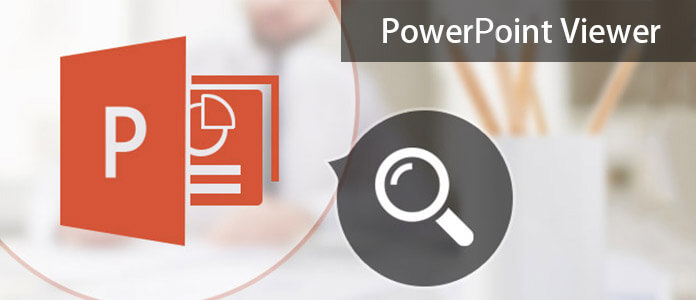
PowerPoint Viewer
Os visualizadores online do PowerPoint são os visualizadores amplamente usados pela maioria dos usuários.
Se você tiver uma conta da Microsoft, poderá ler arquivos do PowerPoint na web.
Passo 1 Acesse https://office.live.com/start/PowerPoint.aspxe faça login em sua conta da Microsoft.
Passo 2 Clique em "Arquivo" > "Abrir" > "Abrir formulário OneDrive" para carregar seus arquivos do PowerPoint no computador local ou os arquivos que foram armazenados no OneDrive.

1. Você precisa carregar seus próprios arquivos do PowerPoint para o OneDrive, e o OneDrive fornece apenas 5 GB de armazenamento gratuito na nuvem.
2. Se você tiver arquivos do PowerPoint muito confidenciais, é recomendável não usar o visualizador de PowerPoint on-line, pois a Web on-line não é 100% segura.
O Google Sildes é outro visualizador de PowerPoint online gratuito, você também pode usar gratuitamente este visualizador de PowerPoint online.
Passo 1 Acesse https://docs.google.com/presentation/?usp=mkt_slides, clique na imagem Mais para adicionar arquivos do PowerPoint.
Passo 2 Na interface pop-up do PowerPoint, clique em "Arquivo" > "Importar slides" para carregar seus próprios arquivos do PowerPoint e, em seguida, clique em "Arquivo" > "Abrir" > escolha o arquivo PowerPoint que você acabou de enviar para o Drive para leitura.

Tips
1. O Drive oferece armazenamento gratuito de 15 GB para armazenamento de arquivos do PowerPoint.
2. Você precisa executar o Microsoft Office 2003.
Se você não tiver o Microsoft PowerPoint 2010 instalado em seu computador, ainda poderá abrir e visualizar apresentações do PowerPoint usando o PowerPoint Viewer.
O PowerPoint Viewer é gratuito para permitir que você visualize apresentações com todos os recursos criadas no PowerPoint 97 e versões posteriores com total fidelidade. Este visualizador também suporta a abertura de apresentações do Microsoft PowerPoint protegidas por senha.
Passo 1 Faça o download gratuito do visualizador do PowerPoint aqui, https://www.microsoft.com/en-us/download/details.aspx?id=8255 e instale-o no seu computador.
Passo 2 Depois de instalar o visualizador do PowerPoint, clique duas vezes neste leitor para importar o arquivo ou arquivos do PowerPoint.
Passo 3 Você pode apresentar os arquivos do PowerPoint em tela cheia. Se você quiser ler outros arquivos PowerPoint, você precisa clicar em "Menu" > "End Show" para carregar outros arquivos PPT.

Verifique a lista a seguir para ver qual tipo de arquivo do PowerPoint e suporte do sistema de computador Windows para este visualizador gratuito do PowerPoint.
| Extensões de nome de arquivo do PowerPoint | .ppt, .pptx, .pptm, .pot, .potx, .potm, .pps, .ppsx e .ppsm |
| Apresentações criadas nos programas do Microsoft Office | Microsoft PowerPoint 2010 Microsoft Office PowerPoint 2007 Microsoft Office PowerPoint 2003 Microsoft PowerPoint 2002 Microsoft PowerPoint 2000 Microsoft PowerPoint 97 |
| Sistema Windows | Windows 7, Windows Server 2003 R2 (32 bits x86) Windows Server 2003 R2 x64 edições Servidor 2008 do Windows Windows Vista Service Pack 1 Windows Vista Service Pack 2 Windows XP Service Pack 3 |
Tips
1. O visualizador do PowerPoint é gratuito para ler no computador com Windows.
2. Não suporta funções de edição.
3. Não suporta Microsoft Office 2013 e 1995.
4. O PowerPoint Viewer abre tipos de arquivo de apresentação suportados apenas se uma versão do PowerPoint não estiver instalada no PC que está sendo usado. Se o PowerPoint estiver instalado, ele abre a apresentação e o PowerPoint Viewer não é usado.
Se você usa Mac ou deseja visualizar arquivos do PowerPoint em seu iPad ou telefone Android, neste ponto, você pode ficar preso. Além disso, se você não tiver conexão com a Internet, descobrirá que o visualizador PPT online não está disponível. Portanto, a maneira mais fácil de abrir e ler sua apresentação de slides é converter seus arquivos do PowerPoint em um vídeo, o que permite visualizar seus arquivos do PowerPoint em qualquer lugar. Conversor de PowerPoint para Vídeo é a ferramenta exata.
Conversor de PowerPoint para Vídeo

Passo 1 Após a instalação, você precisa iniciar esta ferramenta no seu computador e escolher "Converter em vídeos".
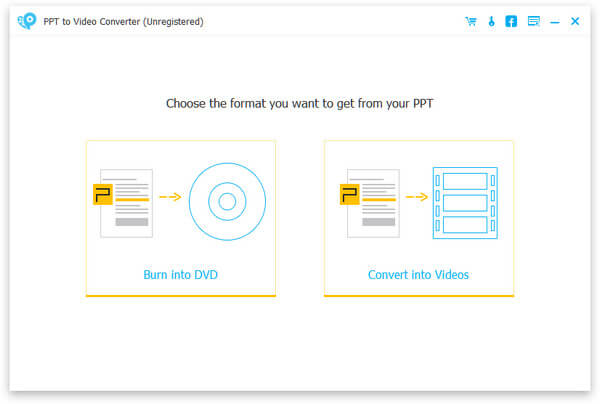
Passo 2 Clique em "Adicionar arquivo(s) PPT" > "Avançar" para selecionar "Modo de conversão" e "Configurações de vídeo". Aqui você pode escolher MP4, MOV, AVI ou outros formatos de vídeo.
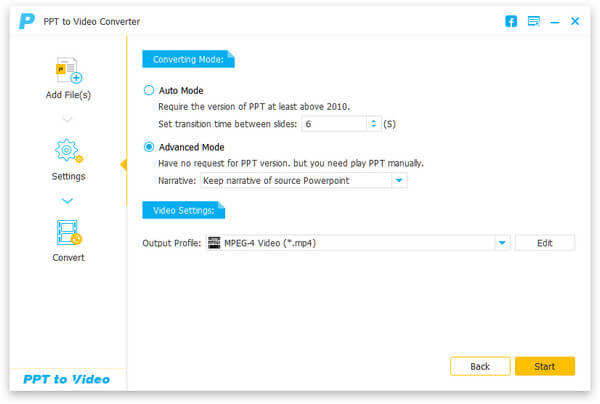
Passo 3 Clique em "Iniciar" para converter PowerPoint em vídeo para que você possa obter qualquer visualizador de PowerPoint no seu Mac ou iPad.
Até agora, todos os visualizadores do PowerPoint foram compartilhados aqui. Você pode escolher o melhor visualizador de acordo com sua situação para ler arquivos do PowerPoint.


Conclusão
Esta página reúne os 4 melhores visualizadores de PowerPoint para Windows, Mac e usuários online. Você pode facilmente abrir um arquivo do PowerPoint sem o aplicativo PowerPoint. Além disso, você pode visualizar os arquivos do PowerPoint na forma de vídeo em qualquer dispositivo.
Qual é o melhor? Agora, é sua vez de deixar seus comentários abaixo.
O que é o formato de apresentação do PowerPoint?
PPSX é a extensão para um show do PowerPoint. Ele salva apresentações como uma apresentação de slides. Quando você clica duas vezes nele, ele abre no modo de apresentação de slides em vez do modo de exibição normal.
Como faço para converter um arquivo PPTX para PDF?
Se você deseja tornar seu arquivo PPTX universal, converter a apresentação do PowerPoint em PDF é uma boa solução. Abra o arquivo PPTX no PowerPoint 2010 ou posterior e clique em Arquivo > Salvar como > Este PC (computador). Digite o nome do arquivo e selecione PDF na lista suspensa de Salvar como tipo. Em seguida, clique no botão Salvar para converter o arquivo PPTX em PDF.
Como faço para formatar todas as imagens no PowerPoint?
Abra o arquivo do PowerPoint e selecione as imagens. Na guia Formato, você pode optar por recortar imagens, adicionar moldura, alterar cor ou brilho, adicionar efeitos e até compactar imagens no PowerPoint.